苹果7p手机作为一款功能强大的智能手机,不仅在外观设计上给人一种简约时尚的感觉,而且在音乐设置方面也提供了丰富的选项和个性化调节,苹果手机音效设置教程为我们提供了一种通过调整音效参数来获得更好音质的方法。无论是在听歌、看电影还是玩游戏时,通过合理设置音效,我们可以更好地享受到音乐带来的愉悦和震撼。下面将为大家详细介绍苹果7p手机的音乐设置和音效调节方法。
苹果手机音效设置教程
具体方法:
1.首先在手机桌面点击设置图标。
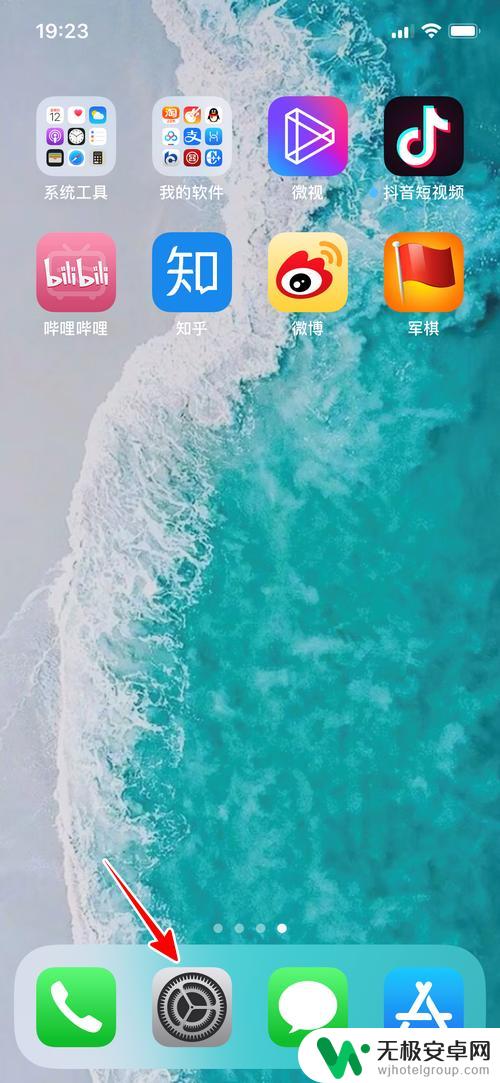
2.在设置中点击进入“音乐”。
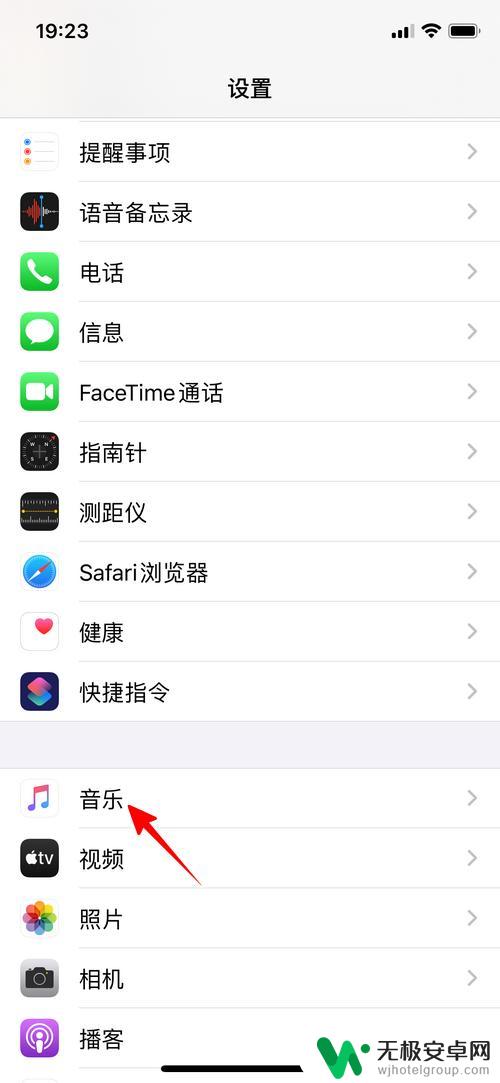
3.点击“均衡器”。
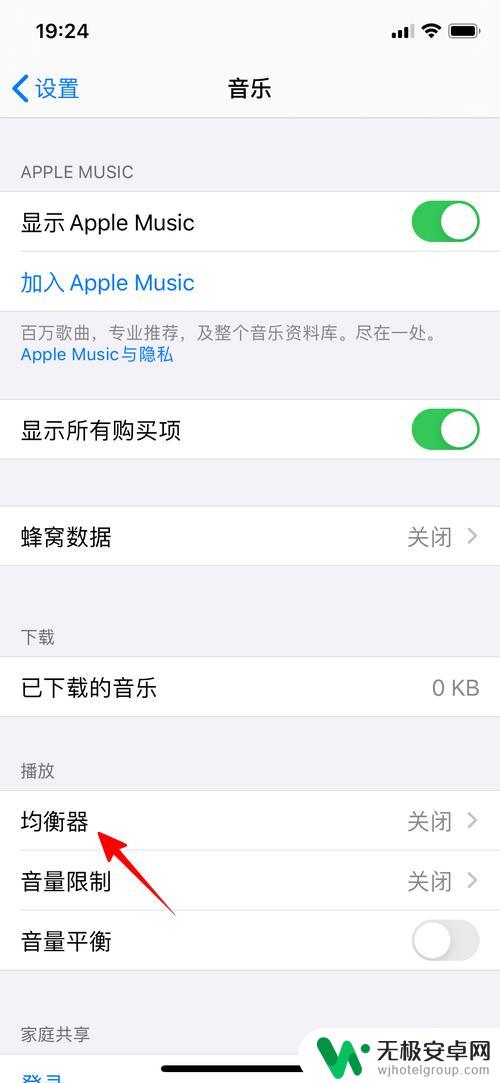
4.接着根据自己的喜好点选一个声音效果。
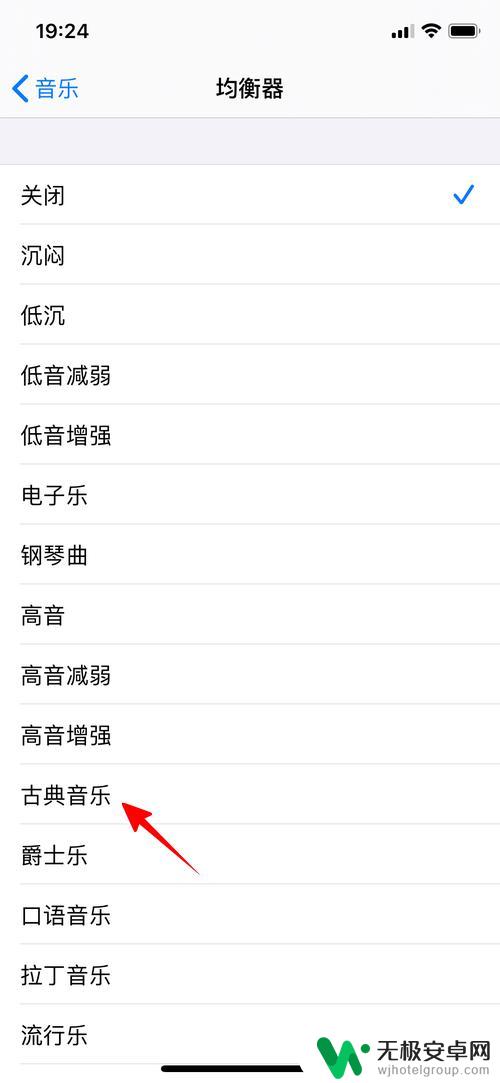
5.点击左上角的箭头返回。
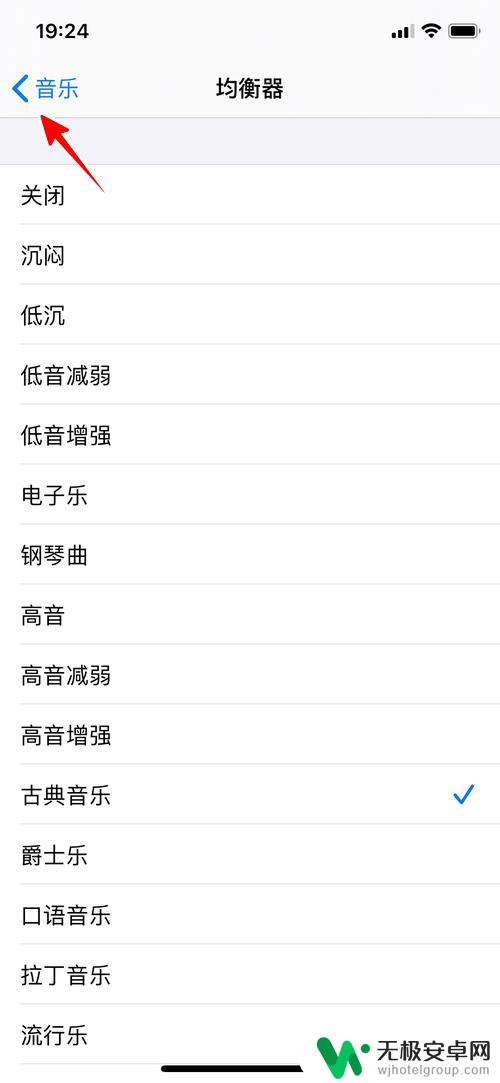
6.经过这样设置以后,我们再打开“音乐”听歌,就会按设置的音效进行播放了。
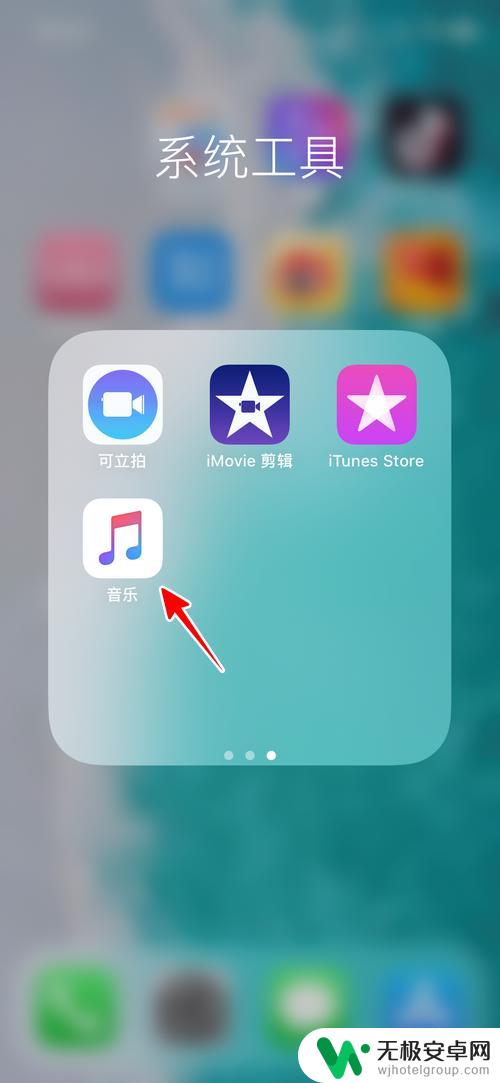
7.总结
1、点击设置图标
2、点击“音乐”-“均衡器”
3、点选一个声音效果
4、点击箭头返回
5、此后打开“音乐”即会使用新设置的音效
以上是关于如何设置苹果7p手机音乐的全部内容,如果还有不清楚的用户,可以按照小编的方法进行操作,希望能够对大家有所帮助。










